Roland DJ-202 DJ Controller Manuel du propriétaire
PDF
Télécharger
Document
Mode d’emploi Avant d’utiliser ce produit, veuillez lire attentivement les sections intitulées «CONSIGNES DE SÉCURITÉ» et «REMARQUES IMPORTANTES» (Guide de démarrage). Après la lecture, conservez la documentation dans un endroit accessible pour pouvoir la consulter dès que vous en avez besoin. Copyright © 2017 ROLAND CORPORATION 02 Sommaire Installer les logiciels . . . . . . . . . . . . . . . . . . . . . . . . . . . . . . . . . . . . . Système requis . . . . . . . . . . . . . . . . . . . . . . . . . . . . . . . . . . . . . . . . . . Télécharger les logiciels . . . . . . . . . . . . . . . . . . . . . . . . . . . . . . . . . . . Télécharger le pilote USB du DJ-202 . . . . . . . . . . . . . . . . . . . Télécharger le logiciel ‘Serato DJ Intro’ . . . . . . . . . . . . . . . . . Installer les logiciels . . . . . . . . . . . . . . . . . . . . . . . . . . . . . . . . . . . . . . Utilisateurs de Mac OS . . . . . . . . . . . . . . . . . . . . . . . . . . . . . . Utilisateurs de Windows . . . . . . . . . . . . . . . . . . . . . . . . . . . . . Description des panneaux . . . . . . . . . . . . . . . . . . . . . . . . . . . . . . . Section de navigation (browser). . . . . . . . . . . . . . . . . . . . . . . . . . . . Section platine (deck) . . . . . . . . . . . . . . . . . . . . . . . . . . . . . . . . . . . . Section de mixage . . . . . . . . . . . . . . . . . . . . . . . . . . . . . . . . . . . . . . . Panneau avant . . . . . . . . . . . . . . . . . . . . . . . . . . . . . . . . . . . . . . . . . . Panneau arrière (connexion de matériel) . . . . . . . . . . . . . . . . . . . . . Utiliser Serato DJ Intro . . . . . . . . . . . . . . . . . . . . . . . . . . . . . . . . . . . Démarrer Serato DJ Intro . . . . . . . . . . . . . . . . . . . . . . . . . . . . . . . . . Opérations élémentaires de Serato DJ Intro . . . . . . . . . . . . . . . . . . Importer un morceau . . . . . . . . . . . . . . . . . . . . . . . . . . . . . . . Charger un morceau . . . . . . . . . . . . . . . . . . . . . . . . . . . . . . . . Lire un morceau . . . . . . . . . . . . . . . . . . . . . . . . . . . . . . . . . . . Ecoute au casque . . . . . . . . . . . . . . . . . . . . . . . . . . . . . . . . . . Fermer Serato DJ Intro. . . . . . . . . . . . . . . . . . . . . . . . . . . . . . . . . . . . 3 3 3 3 3 3 3 3 4 4 5 7 8 8 9 9 9 9 9 10 10 10 Utilisation des pads de jeu . . . . . . . . . . . . . . . . . . . . . . . . . . . . . . . . Utilisation des Hot Cues (HOT CUE) . . . . . . . . . . . . . . . . . . . . Utilisation des boucles (LOOP) . . . . . . . . . . . . . . . . . . . . . . . . Utilisation du séquenceur (SEQUENCER) . . . . . . . . . . . . . . . . Utilisation des motifs (PATTERN) . . . . . . . . . . . . . . . . . . . . . . Fonctions INST PLAY . . . . . . . . . . . . . . . . . . . . . . . . . . . . . . . Utilisation de l’échantillonneur (SAMPLER) . . . . . . . . . . . . . . Utilisation des effets . . . . . . . . . . . . . . . . . . . . . . . . . . . . . . . . . . . . . Régler la vitesse de référence d’un effet . . . . . . . . . . . . . . . . Utiliser le séquenceur . . . . . . . . . . . . . . . . . . . . . . . . . . . . . . . . . . . . Choisir, reproduire, copier ou effacer des patterns. . . . . . . . Edition d’un pattern . . . . . . . . . . . . . . . . . . . . . . . . . . . . . . . . Synchroniser le tempo du séquenceur avec celui de Serato DJ Intro . . . . . . . . . . . . . . . . . . . . . . . . . . . . . . . . . . . . . . . . . . 11 11 11 11 11 11 12 12 12 13 13 13 14 Réglages système . . . . . . . . . . . . . . . . . . . . . . . . . . . . . . . . . . . . . . . . 15 Archiver/récupérer des données de séquenceur . . . . . . . . . . . . . . Rétablir les réglages d’usine (Factory Reset) . . . . . . . . . . . . . . . . . . 16 16 Appendice . . . . . . . . . . . . . . . . . . . . . . . . . . . . . . . . . . . . . . . . . . . . . . . 17 Dépannage . . . . . . . . . . . . . . . . . . . . . . . . . . . . . . . . . . . . . . . . . . . . . 17 Fiche technique . . . . . . . . . . . . . . . . . . . . . . . . . . . . . . . . . . . . . . . . . 17 Über diese Bedienungsanleitung Evoluer vers Serato DJ Ce manuel explique les bases de l’utilisation du DJ-202 avec Serato DJ Intro. Vous pouvez également passer de Serato DJ Intro to Serato DJ et piloter ce logiciel à partir du DJ-202. Télécharger le mode d’emploi de Serato DJ Intro 1.Lancez un navigateur et rendez-vous sur le site Serato DJ Intro suivant. https://serato.com/dj/downloads 2.Cliquez sur [Manuals and Downloads]. 3.Sous «Manuals and Downloads», téléchargez le mode d’emploi de Serato DJ Intro. 2 Maniement du DJ-202 . . . . . . . . . . . . . . . . . . . . . . . . . . . . . . . . . . . 11 Installer les logiciels Système requis Installer les logiciels Vérifiez que votre ordinateur a bien le système requis avant d’installer les logiciels. Installez les logiciels de la façon suivante. Système d’exploitation Mac OS macOS 10.12 OS X 10.11 OS X 10.10 Processeur/vitesse Résolution d’écran Mémoire Espace disponible sur disque dur USB Windows Windows 10 Windows 8,1 Windows 7 SP1 Intel® Core™ i7/1.07GHz Intel® Core™ i5/1.07GHz Intel® Core™ i3/1.07GHz 1280 x 720 4Go 5Go Prise USB 2.0 disponible Utilisateurs de Mac OS 1.Décompressez le fichier du pilote USB du DJ-202. 2.Ouvrez le fichier décompressé et double-cliquez sur [DJ202_ USBDriver.pkg]. L’installateur démarre. 3.Installez le logiciel en suivant les instructions à l’écran. 4.Décompressez le fichier du logiciel Serato DJ Intro téléchargé. 5.Double-cliquez sur le fichier décompressé. L’installateur démarre. * Pour en savoir plus sur le système requis, voyez le site web Serato DJ Intro. 6.Lisez le contrat de licence et si vous en acceptez les termes, cliquez sur [Agree]. 7.Quand l’écran suivant apparaît, faites glisser l’icône [Serato DJ Intro] dans le dossier Applications. Télécharger les logiciels Le pilote USB du DJ-202 et Serato DJ Intro ne sont pas inclus dans l’emballage. Téléchargez-les du site web Roland ou Serato. Télécharger le pilote USB du DJ-202 Le pilote USB du DJ-202 est un logiciel qui permet d’envoyer de l’audio de votre ordinateur au DJ-202. Utilisateurs de Mac OS L’installation est alors terminée. 1.Lancez un navigateur et rendez-vous sur le site Roland suivant. http://www.roland.com/support/ 2.Cherchez «DJ-202». 3.Sous «Downloads», cherchez «DJ-202Driver for macOS / OS X» et cliquez dessus. 4.Téléchargez le pilote en suivant les instructions à l’écran. Utilisateurs de Windows 10 1.Branchez votre ordinateur connecté à internet à la prise USB du DJ-202. 2.Mettez le DJ-202 sous tension. 3.Téléchargez le pilote en suivant les instructions à l’écran. Utilisateurs d’un autre système que Windows 10 1.Lancez un navigateur et rendez-vous sur le site Roland suivant. http://www.roland.com/support/ 2.Cherchez «DJ-202». 3.Sous «Downloads», cherchez «DJ-202Driver for Windows **» et Utilisateurs de Windows 1.Cliquez avec le bouton droit sur le dossier téléchargé du pilote USB pour DJ-202 et indiquez que vous souhaitez tout extraire. Le dossier est décompressé. 2.Ouvrez le dossier décompressé et double-cliquez sur [Setup. exe]. L’installateur démarre. 3.Installez le logiciel en suivant les instructions à l’écran. 4.Cliquez avec le bouton droit sur le dossier du logiciel Serato DJ Intro téléchargé et indiquez que vous souhaitez tout extraire. Le dossier est décompressé. 5.Double-cliquez sur le fichier décompressé. L’installateur démarre. 6.Lisez le contrat de licence et si vous en acceptez les termes, cliquez sur [I agree to the license terms and conditions] puis sur [Install]. L’installation démarre. 7.Quand la page suivante apparaît, cliquez sur [Finish]. cliquez dessus. 4.Téléchargez le pilote en suivant les instructions à l’écran. Télécharger le logiciel ‘Serato DJ Intro’ 1.Lancez un navigateur et rendez-vous sur le site Serato DJ Intro suivant. https://serato.com/dj/intro/downloads 2.Cliquez sur [DOWNLOAD SERATO DJ INTRO]. 3.Entrez votre adresse e-mail et cliquez sur [CONTINUE]. 4.Entrez votre mot de passe et cliquez sur [CONTINUE]. L’installation est alors terminée. Un e-mail a été envoyé à l’adresse spécifiée. 5.Cliquez sur [Download Serato DJ Intro] comme l’e-mail vous y invite. 6.Suivez les instructions affichées à l’écran puis téléchargez Serato DJ Intro. 3 Description des panneaux La façade du DJ-202 est divisée en trois sections selon leur fonction: navigation, platine et mélangeur. La prise pour casque est située en face avant tandis que les prises d’entrées et de sorties sont en face arrière. indique une fonction disponible après le passage à « Serato DJ ». * Le symbole 2 1 3 1 Section de navigation (browser) 2 Section platine (deck) 3 Section de mixage Section de navigation (browser) Utilisez ces commandes pour piloter Serato DJ Intro et charger des morceaux. 1 2 1 1 Boutons [LOAD] Assignent un morceau sélectionné dans Serato DJ Intro à une platine. [SHIFT] + Tri des morceaux de la bibliothèque par BPM. [SHIFT] + Tri des morceaux de la bibliothèque par ordre alphabétique. 2 Sélecteur rotatif Tournez ce sélecteur pour déplacer le curseur vers le haut/bas. Appuyez sur ce sélecteur pour amener le curseur à un niveau inférieur. [SHIFT] + Pression sur la commande Amène le curseur à un niveau supérieur. 4 2 Description des panneaux Section platine (deck) Les sections platine (Deck) pilotent 4 platines (à gauche= platines 1 et 3, à droite= platines 2 et 4). 4 Bouton [SYNC] 13 12 Calage automatique du tempo (pitch) de plusieurs morceaux. * Pour utiliser la fonction SYNC, il faut spécifier le tempo du morceau. Si aucun tempo (BPM) n’est spécifié pour le morceau, vous pouvez utiliser la fonction «Tap Tempo» (p. 7) pour entrer le tempo. [SHIFT] + [SYNC] Désactive «SYNC». 5 Bouton [CUE u] 2 Définit, lit ou rappelle un point Cue temporaire. Une première pression sur le bouton [CUE ] après le passage à la lecture d’un autre morceau spécifie la position Cue. Une fois la position Cue spécifiée, le bouton [CUE ] permet de déplacer la position à l’endroit où vous l’enfoncez. Si vous appuyez sur ce bouton pendant la lecture, vous allez vers le point Cue tepmoraire et la lecture sera arrèté. 1 [SHIFT] + [CUE ] Si vous appuyez sur ce bouton pendant le morceau, vous retournez vers le début du morceau. Si vous appuyez sur ce bouton au début du morceau, le morceau antérieur dans la liste sera chargé. 6 Bouton [r] 11 3 7 4 Lit ou arrête le morceau. [SHIFT] + [r] Retour au point Cue temporaire et lecture. 10 7 Sélection du mode Pad Cette section permet de choisir le mode des pads de jeu. 5 8 9 Bouton [HOT CUE] Sélectionne le mode Hot Cue (p. 11). 6 Pression sur [HOT CUE] [SHIFT] + [HOT CUE] Deux pressions sur [HOT CUE] 1 Molette Jog Elle permet de scratcher et de jouer avec le pitch bend (vitesse de lecture) Deux pressions sur [SHIFT] + [HOT CUE] Plateau Roue extérieure Bouton [LOOP] Sélectionne le mode Loop (p. 11). Pression sur [LOOP] [SHIFT] + [LOOP] Deux pressions sur [LOOP] Tourner le plateau Tourner la roue extérieure [SHIFT] + Tourner le plateau Si VINYL MODE est activé: Sert à scratcher. Deux pressions sur [SHIFT] + [LOOP] Si VINYL MODE est coupé: Permet de produire des pitch bends (modifications de la vitesse). Pitch Bend Change rapidement la position de lecture. Bouton [SEQUENCER] 2 Bouton [VINYL] Active/coupe le mode VINYL. [SHIFT] + [SYNC] Active/coupe le mode Slip. 3 Bouton [SHIFT] La combinaison de ce bouton et d’autres boutons donne accès à des fonctions supplémentaires. Bouton : Allumé La fonction «Hot Cue» est assignée aux pads de jeu 1~8. Bouton: Clignote lentement Sélectionne le mode Cue Loop. Bouton: Clignote rapidement Sélectionne le mode Pitch Play. Bouton: Clignote très rapidement La fonction «Hot Cue» est assignée aux pads de jeu 1~4 et la fonction de boucle manuelle aux pads 5~8. Bouton: Allumé Assigne la fonction de boucle aux pads de jeu 1~8. Bouton: Clignote lentement Sélectionne le mode Roll. Bouton: Clignote rapidement Sélectionne le mode de boucle manuelle. Bouton: Clignote très rapidement La fonction de boucle est assignée aux pads de jeu 1~4 et de boucle manuelle aux pads 5~8. Sélectionne le mode séquenceur (p. 11, p. 13). Vous pouvez utiliser l’enregistrement pas à pas pour modifier le pattern choisi. Bouton: Allumé Bouton: Clignote lentement Sélectionne le mode Pattern (p. 11, p. 13). Change le pattern (motif ) du séquenceur. Bouton: Clignote rapidement Sélectionne le mode INST REC (p. 14). Deux pressions sur [SEQUENCER] Les sons produits en jouant sur les pads de jeu sont enregistrés dans le pattern. Le pattern choisi peut être modifié en temps réel. Bouton: Clignote très rapidement Deux pressions sur [SHIFT] + Sélectionne le mode INST PLAY (p. 11). Vous pouvez utiliser les pads de jeu pour produire des sons [SEQUENCER] d’instruments. [SHIFT] + [SEQUENCER] 5 Description des panneaux Section platine (deck) 7 Sélection du mode Pad Bouton [SAMPLER] 13 Sélectionne le mode Sampler (échantillonneur) (p. 12). 12 Pression sur [SAMPLER] 2 [SHIFT] + [SAMPLER] Deux pressions sur [SAMPLER] 1 Deux pressions sur [SHIFT] + [SAMPLER] Bouton: Allumé Assigne l’échantillonneur aux pads de jeu 1~8. Bouton: Clignote lentement Sélectionne le mode Slicer. Bouton: Clignote rapidement Sélectionne le mode Slicer Loop. Bouton: Clignote très rapidement L’échantillonneur est assigné aux pads de jeu 1~4 et la fonction de boucle manuelle aux pads 5~8. 8 Pads de jeu Utilisez ces pads pour jouer avec le mode Pad sélectionné. 9 Zone PARAM Ici, vous pouvez spécifier la valeur du paramètre piloté par les pads de jeu. 3 4 7 11 10 Bouton [KEY LOCK] 10 Active/coupe le verrouillage de tonalité (Key Lock). * Si la fonction «Key Lock» est activée, la hauteur ne change pas même si vous utilisez le fader Tempo pour changer la vitesse de lecture. [SHIFT] + [KEY LOCK] 5 8 6 9 Vous pouvez également déterminer la plage variable du fader Tempo. Le réglage change selon l’ordre suivant: ±8% 0 16% 0 50%. 11 Boutons [DECK 3], [DECK 4] Change la platine (gauche: platines 1 et 3, droite: platines 2 et 4) à manier. 12 Fader Tempo Règle la vitesse de lecture du morceau. Si la fonction «Key Lock» est activée: Change la vitesse de lecture. Côté «–» Côté «+» Réduit la vitesse de lecture. Augmente la vitesse de lecture. Si la fonction «Key Lock» est désactivée: Change la vitesse et la hauteur de lecture. Côté «–» Côté «+» Réduit la vitesse de lecture et la hauteur. Augmente la vitesse de lecture et la hauteur. 13 Zone FX 1, FX 2 Ici, vous pouvez régler les effets (FX 1= platine 1, FX 2= platine 2). Commande [LEVEL] Règle le caractère de l’effet. [SHIFT] + Commande [LEVEL] Détermine le timing de l’effet. Boutons d’effets [1]~[3] Activent/coupent l’effet. [SHIFT] + Bouton d’effet Change de type d’effet. Bouton [TAP] Le rythme auquel vous tapez sur ce bouton (Tap Tempo) détermine le tempo de référence de l’effet. Si vous maintenez ce bouton enfoncé, le tempo est initialisé. [SHIFT] + [TAP] 6 Active/coupe le mode Slip. Description des panneaux Section de mixage Cette section est une table de mixage à 4 canaux. Vous pouvez y modifier le son, relier des sons et activer/désactiver des cues de casque. 1 Commandes [TRIM] Réglez le volume. 2 Commandes [HI], [MID], [LOW] 1 1 7 3 Commandes [FILTER] 8 Elles appliquent un filtre à chaque canal. Si vous tournez la commande [FILTER] vers la droite, vous n’entendez plus que les fréquences aigües. Si vous tournez la commande vers la gauche, vous n’entendez plus que les fréquences graves. 2 2 9 4 Boutons [CUE] de canal Activent/coupent la fonction CUE pour le canal en question. Les signaux des canaux dont le bouton [CUE] est allumé sont envoyés au casque. 10 3 4 Accentuent/atténuent le volume de l’aigu, du médium et du grave. 3 11 13 4 [SHIFT] + [CUE] Vous pouvez définir le tempo de la piste en appuyant selon le rythme voulu sur le bouton [CUE] (Tap Tempo). 5 Faders de canaux Règlent le niveau de sortie de chaque canal. 6 Crossfader Chassé-croisé entre la sortie audio des platines gauche et droite. 5 5 7 Commande [MASTER LEVEL] Règle le niveau de sortie master. 12 8 Commande [MIXING] Règle la balance d’écoute entre le canal dont le bouton [CUE] est allumé et la sortie master pour la sortie casque. 6 9 Commande [PHONES LEVEL] Règle le volume du casque. 10 Commande [SAMPLER LEVEL] Règle le niveau de sortie de l’échantillonneur et des instruments. 11 Bouton SAMPLER [CUE] Active/coupe la fonction Cue pour la sortie de l’échantillonneur et des instruments. 12 Indicateur de niveau MASTER Ce vumètre indique le niveau de sortie maître. 13 Zone SEQUENCER Bouton [SYNC] Synchronise le tempo du séquenceur avec celui de Serato DJ Intro. [SHIFT] + [SYNC] Désactive la synchronisation du tempo. Bouton [START/STOP] Lance/arrête la lecture du pattern. [SHIFT] + [START/STOP] Le rythme auquel vous tapez sur ce bouton (Tap Tempo) détermine le tempo de référence du séquenceur. 7 Description des panneaux Panneau avant 1 Prise [PHONES] Casque 1 Vous y brancher un casque. Panneau arrière (connexion de matériel) Microphone Pour éviter tout dysfonctionnement ou problème, réglez toujours le volume au minimum et coupez l’alimentation de tous les appareils avant d’établir des connexions. 1 2 3 4 5 Dispositif MIDI Ordinateur Enceinte active, ampli 1 Prise PC 4 Prise MIC IN Utilisez le câble USB fourni pour brancher cette prise à un ordinateur. Quand cette prise est branchée, l’alimentation est fournie par l’ordinateur. Avant de la brancher à un ordinateur, installez le pilote USB. & «Installer les logiciels» (p. 3) Vous pouvez y brancher un micro. MÉMO Sous «Réglages système» (p. 15), vous pouvez choisir des effets dédiés (réverbération, delay) pour l’entrée micro. 2 Prise MIDI OUT Transmet des messages MIDI comme MIDI Clock. 5 Commande [MIC SENS] 3 Prises MASTER OUT L, R Règle la sensibilité de l’entrée micro. Branchez-y des enceintes actives ou un ampli de puissance. 8 Utiliser Serato DJ Intro Ce document explique le fonctionnement de base de Serato DJ Intro. Pour en savoir plus sur l’utilisation du logiciel, voyez la documentation de Serato DJ Intro. Démarrer Serato DJ Intro * Avant de mettre le produit sous/hors tension, réglez toujours la commande de volume au minimum. Même lorsque le volume est au minimum, certains bruits peuvent être audibles lors de la mise sous/hors tension. Ce phénomène est normal: ce n’est pas un défaut. 1.Mettez l’ordinateur sous tension. Windows 7 Dans le menu «Démarrer», cliquez sur [Tous les programmes]&[Serato] &[Serato DJ Intro] & icône [Serato DJ Intro]. 2.Connectez le DJ-202 (prise USB) à l’ordinateur. Le DJ-202 se met sous tension. 3.Mettez les appareils périphériques branchés au DJ-202 sous tension. Windows 8,1 Dans l’affichage Applications, cliquez sur l’icône [Serato DJ Intro]. 4.Lancez Serato DJ Intro. Windows 10 Dans l’écran Démarrer ou l’affichage Applications, cliquez sur l’icône [Serato DJ Intro]. Mac OS Ouvrez le dossier [Applications] et double-cliquez sur l’icône [Serato DJ Intro]. Opérations élémentaires de Serato DJ Intro Les morceaux affichés dans le navigateur peuvent être importés dans une section Deck (platine) et pilotés à partir du DJ-202. 1 Section platine (deck) 1 2 1 4 Panneau Waveform (formes d’onde) 5 Panneau Crate (caisses) 6 Library (bibliothèque) 3 4 Importer un morceau Charger un morceau Cette section explique comment importer un morceau. Voici comment charger un morceau pour le lire. * Serato DJ Intro permet d’importer des morceaux de différentes façons. Pour en savoir plus, voyez le mode d’emploi du logiciel Serato DJ Intro. * Si vous utilisez déjà un logiciel DJ de Serato Corporation (Scratch Live, ITCH, Serato DJ) et si vous avez déjà créé une bibliothèque de morceaux, vous pouvez l’utiliser telle quelle. 1.Sur le DJ-202, maintenez le bouton [SHIFT] enfoncé et appuyez 1.Dans Serato DJ Intro, cliquez sur l’onglet [Files]. Le panneau «Files» s’ouvre et affiche les fichiers de votre ordinateur et des périphériques branchés à l’ordinateur. 2.Dans le panneau «Files», cliquez sur le dossier contenant les morceaux à ajouter à la bibliothèque. sur le sélecteur rotatif pour amener le curseur sur le panneau «Crate». 2.Tournez le sélecteur rotatif du DJ-202 pour déplacer le dossier contenant le morceau à charger puis appuyez sur le sélecteur. Le curseur passe à la bibliothèque. 3.Tournez le sélecteur rotatif pour accéder au morceau à charger. 4.Sur le DJ-202, appuyez sur le bouton [LOAD] de la platine à laquelle vous voulez assigner le morceau. 3.Faites glisser le dossier sélectionné dans le panneau «Crate». Un Crate (caisse) est créé et les morceaux sont ajoutés à la bibliothèque. 9 Utiliser Serato DJ Intro Lire un morceau Ecoute au casque 1.Réglez les commandes et boutons du DJ-202 de la façon 1.Réglez les commandes du DJ-202 comme suit. suivante. Commande [MASTER LEVEL] Commandes [TRIM] Commandes [HI], [MID], [LOW] Commandes [FILTER] Faders de canaux À bout de course à gauche. À bout de course à gauche. Centre 2.Appuyez sur le bouton [CUE] du canal à écouter. Position la plus basse 3.Tournez la commande [PHONES LEVEL] à droite pour 2.Appuyez sur le bouton [r] pour lancer la lecture du morceau. 3.Relevez le fader du canal et tournez la commande [TRIM] vers la droite pour régler le volume. Réglez le volume pour que le vumètre du canal s’allume jusqu’à l’orange. 4.Tournez la commande [MASTER LEVEL] à droite pour augmenter le niveau des haut-parleurs. Fermer Serato DJ Intro 1.Fermez la fenêtre Serato DJ Intro. Mac OS Dans le coin supérieur gauche de la fenêtre Serato DJ Intro, cliquez sur le bouton rouge [6]. Windows Dans le coin supérieur droit de la fenêtre Serato DJ Intro, cliquez sur le bouton [X]. L’écran affiche une demande de confirmation. 2.Cliquez sur [Oui] pour fermer Serato DJ Intro. 3.Mettez les appareils périphériques du DJ-202 hors tension. 4.Débranchez le câble USB pour mettre le DJ-202 hors tension. 10 Commande [MIXING] Commande [PHONES LEVEL] augmenter le niveau du casque. Maniement du DJ-202 Utilisation des pads de jeu Utilisation des boucles (LOOP) Utilisation des Hot Cues (HOT CUE) En mode Loop, vous pouvez assigner des boucles aux pads de jeu 1~4 et la fonction de boucle manuelle aux pads 5~8. Loop En mode Hot Cue, vous pouvez assigner des hot cues aux pads de jeu 1~4 et des boucles manuelles aux pads 5~8. Hot cue 1 5 2 6 3 1 2 3 4 5 6 7 8 4 7 Manual loop 8 Manual loop Assigner des boucles You can specify a loop of 1, 2, 4, or 8 beats relative to the BPM of the song. Assigner des Hot Cues Les Hot Cues permettent de lancer la lecture à partir de l’endroit voulu. Vous pouvez spécifier jusqu’à quatre Hot Cues par morceau. 1.Appuyez sur le bouton [HOT CUE] pour qu’il s’allume. 2.Durant la lecture ou à l’arrêt, appuyez sur un pad de jeu 1~4 éteint. 1.Appuyez sur le bouton [LOOP] pour qu’il s’allume. 2.Durant la lecture, appuyez sur un pad de jeu 1~4 pour activer la boucle. Les durées de la boucle sont assignées aux pads de jeu de la façon suivante. 1 beat 2 beats 4 beats 8 beats La position actuelle est assignée comme Hot Cue au pad actionné. Les positions «Hot Cue» (1~4) sont assignées aux pads de jeu de la façon suivante. HOT CUE 1 HOT CUE 2 HOT CUE 3 HOT CUE 4 3.Pour couper la boucle, appuyez une fois de plus sur le même pad de jeu. Assigner des boucles manuelles 3.Appuyez sur un pad de jeu allumé (auquel vous avez déjà assigné une position). La procédure est identique à celle de la boucle manuelle du mode Hot Cue. La lecture démarre à partir de la position mémorisée. MÉMO Pour effacer la position “Hot Cue” d’un pad de jeu, maintenez le bouton [SHIFT] enfoncé et appuyez sur le pad en question. Assigner des boucles manuelles 4.Appuyez sur le bouton [HOT CUE] pour qu’il s’allume. 5.Durant la lecture, appuyez sur le pad de jeu 5 pour choisir le Utilisation du séquenceur (SEQUENCER) Le séquenceur permet de modifier en temps réel ou par enregistrement pas à pas les patterns (motifs) créés avec des sons de batterie (“instruments”) d’une boîte à rythmes Roland TR-909, TR-808, TR-707 ou TR-606, ou avec des échantillons de «Serato Sampler». * Pour en savoir plus sur le fonctionnement du séquenceur, voyez «Utiliser le séquenceur» (p. 13). point IN de la boucle. Utilisation des motifs (PATTERN) Loop IN Loop OUT Loop EXIT Loop ON/OFF 6.Durant la lecture, appuyez sur le pad de jeu 6 pour choisir le point OUT de la boucle. La lecture en boucle démarre entre les points IN et OUT. 7.Pour quitter la boucle manuelle, appuyez sur le pad de jeu 7 durant la lecture en boucle. Après avoir cessé la lecture en boucle manuelle, vous pouvez appuyer sur le pad 7 durant la lecture pour revenir au point IN spécifié et redémarrer la lecture en boucle. 8.Pour annuler la boucle manuelle, appuyez sur le pad de jeu 8. Si vous appuyez de nouveau sur le pad 8 après avoir annulé la boucle manuelle, cette dernière est redéfinie. En mode Pattern, vous pouvez lancer des patterns (1~16) sélectionnés d’une pression sur un pad de jeu. * Pour savoir comment sélectionner et lancer des patterns, voyez «Utiliser le séquenceur» (p. 13). Fonctions INST PLAY En mode INST PLAY, vous pouvez jouer sur les pads pour produire des sons d’instruments (p. 13). 1.Maintenez le bouton [SHIFT] enfoncé et appuyez deux fois sur le bouton [SEQUENCER] pour passer en mode INST PLAY. En mode INST PLAY, le bouton clignote très rapidement. Les instruments suivants sont assignés aux pads de jeu. BD SD CH OH LT HC RS RC Régler la longueur de la boucle manuelle 55 Durant la lecture, vous pouvez appuyer sur le pad de jeu 5 puis utiliser la molette pour régler avec précision le point IN de la boucle. Une nouvelle pression sur le pad 5 rétablit la lecture en boucle. 55 Durant la lecture, vous pouvez appuyer sur le pad de jeu 6 puis utiliser la molette pour régler avec précision le point OUT de la boucle. Une nouvelle pression sur le pad 6 rétablit la lecture en boucle. 2.Appuyez sur un pad de jeu. 11 Maniement du DJ-202 Changer les instruments Utilisation des effets Vous pouvez changer d’instruments en changeant tout le kit. Vous pouvez choisir entre 12 kits. 1.Maintenez le bouton [SHFT] enfoncé et appuyez sur un pad pour sélectionner un kit. Serato DJ Intro contient deux processeurs d’effets (FX1 et FX2). FX1 peut être utilisé avec le deck 1 et FX2 avec le deck 2. Cliquez sur le bouton [DJ-FX] de Serato DJ Intro’s pour ouvrir la section «DJ-FX». Les boutons PARAM [−] [+] permettent d’alterner entre kit 1–8 et kit 9–12. 55 Le bouton PARAM [−] est allumé Kit 1 Kit 2 Kit 3 Kit 4 Kit 5 Kit 6 Kit 7 Kit 8 55 Le bouton PARAM [+] est allumé Kit 9 Kit 10 Kit 11 2 1 1 4 3 1 4 3 4 3 1 Effet actuellement sélectionné 2 Moment auquel l’effet est appliqué 3 Statut actif/coupé de l’effet (contrasté quand l’effet est actif ) 4 Intensité de l’effet Kit 12 1.Pour choisir le type d’effet, maintenez le bouton [SHIFT] enfoncé et appuyez sur un bouton d’effet [1]~[3] de la platine voulue. A chaque pression sur le bouton, le type d’effet change. FX 1 FX 2 Utilisation de l’échantillonneur (SAMPLER) En mode Sampler, vous pouvez assigner des échantillons aux pads de jeu 1~4 et la fonction de boucle manuelle aux pads 5~8. Sampler 2.Appuyez sur le bouton d’effet [1]~[3] pour activer l’effet (le bouton s’allume). 3.Servez-vous de la commande [LEVEL] pour régler l’intensité de 1 2 3 4 5 6 7 8 l’effet. La commande [LEVEL] règle simultanément l’intensité des trois effets. Manual loop Assigner des échantillons 4.Maintenez le bouton [SHIFT] enfoncé et tournez la commande Les pads de jeu permettent de reproduire les morceaux (échantillons) mémorisés dans les emplacements de «Serato Sampler». [LEVEL] pour spécifier la vitesse de l’effet. 1.Dans Serato DJ Intro, cliquez sur le bouton pour afficher la section «Samples». 2.Appuyez sur le bouton [SAMPLER] pour l’allumer. 3.Pour assigner des morceaux à ces emplacements (“slots”), faites glisser les morceaux voulus dans la section «Sampler». Les réglages d’échantillonneur et les échantillons choisis sont sauvegardés. 4.Appuyez sur un pad de jeu. L’échantillon de l’emplacement correspondant au pad enfoncé retentit. Slot 1 Slot 2 Slot 3 Slot 4 MÉMO Vous pouvez aussi appuyer plusieurs fois sur le bouton [TAP] pour spécifier la vitesse de l’effet. Régler la vitesse de référence d’un effet Serato DJ Intro propose deux approches pour spécifier la vitesse de certains effets. Mode Auto Tempo (réglage par défaut) La vitesse est synchronisée avec la valeur BPM du morceau. Mode Manual Tempo 5.Pour arrêter la lecture de l’échantillon, appuyez une fois de plus sur le même pad de jeu. Assigner des boucles manuelles La procédure est identique à celle de la boucle manuelle du mode Hot Cue (p. 11). 12 La vitesse de référence (valeur BPM) de l’effet doit être spécifiée avec le bouton [TAP]. Choix du mode Tempo 55 En mode Auto Tempo, appuyez au moins trois fois sur le bouton [TAP] pour passer en mode manuel. (bouton allumé) 55 En mode Manual Tempo, maintenez le bouton [TAP] enfoncé pour effacer le réglage actuel et passer en mode Auto Tempo. (bouton éteint) Maniement du DJ-202 Edition d’un pattern Utiliser le séquenceur Le séquenceur permet de modifier en temps réel (mode INST REC) ou par enregistrement pas à pas (mode séquenceur) les patterns (motifs) créés avec des sons de batterie (“instruments”) d’une boîte à rythmes Roland TR-909, TR-808, TR-707 ou TR-606, ou avec des échantillons de «Serato Sampler». Qu’est-ce que des ‘instruments’? Ce sont des sons de batterie gérés par le séquenceur. BD CH LT RS SD OH HC RC Grosse caisse Charleston fermé Tom basse Rimshot Caisse claire Charleston ouvert Battements de mains Cymbale ride Que sont les patterns (motifs)? Les patterns contiennent des données de jeu pour des instruments et des échantillons enregistrés pas à pas ou en temps réel. Vous pouvez créer et sauvegarder 16 patterns. Remarque Quand vous modifiez un pattern, ce dernier est mis à jour immédiatement. Vous ne pouvez donc plus retourner au motif original. Si vous avez des patterns favoris que vous souhaitez conserver, copiezles ou archivez-les avant de les modifier (p. 16). Enregistrement pas à pas (mode Sequencer) 1.Appuyez sur le bouton [SEQUENCER] pour qu’il s’allume. Vous êtes en mode Sequencer. 2.Maintenez le bouton [SHIFT] enfoncé et appuyez sur un pad pour sélectionner l’instrument à enregistrer. Vous pouvez maintenir enfoncé le bouton [SHIFT] et utiliser les boutons PARAM [–] [+] pour sélectionner d’autres instruments et échantillons de Serato Sampler. 55 Le bouton PARAM [−] est allumé Vous pouvez choisir des échantillons Serato. Choisir, reproduire, copier ou effacer des patterns S1 S2 S3 S4 S5 S6 S7 S8 Sélection et reproduction de patterns 1.Maintenez le bouton [SHIFT] enfoncé et appuyez sur le bouton [SEQUENCER] pour passer en mode Pattern. En mode Pattern, le bouton clignote lentement. 2.Appuyez sur un pad de jeu pour sélectionner un pattern. Les patterns sont assignés aux pads de jeu de la façon suivante. 55 Le bouton PARAM [+] est allumé Vous pouvez choisir des instruments. Pattern 1 Pattern 2 Pattern 3 Pattern 4 BD SD CH OH Pattern 5 Pattern 6 Pattern 7 Pattern 8 LT HC RS RC Maintenez le bouton [SHIFT] enfoncé et appuyez sur un pad pour sélectionner un des patterns 9~16. Pattern 9 Pattern 10 Pattern 11 Pattern 12 Pattern 13 Pattern 14 Pattern 15 Pattern 16 3.Pour lancer le pattern choisi, appuyez sur le bouton [START/ * Vous pouvez sélectionner S5~8 lorsque vous utilisez Serato DJ 3.Appuyez sur un pad de jeu pour sélectionner le pas à enregistrer. Le pad que vous actionnez s’allume. Vous pouvez utiliser les boutons PARAM [−]/[+] pour changer le pas à enregistrer. 55 Le bouton PARAM [−] est allumé Step 1 Step 2 Step 3 Step 4 Step 5 Step 6 Step 7 Step 8 STOP] de la section SEQUENCER. La lecture s’arrête lorsque vous appuyez une fois de plus sur le bouton. 55 En maintenant un pad de jeu enfoncé et en appuyant sur le pad du pattern suivant, vous pouvez reproduire des patterns successivement. Copier un pattern 1.Maintenez le bouton PARAM [+] enfoncé et appuyez sur un pad 55 Le bouton PARAM [+] est allumé Step 9 Step 10 Step 11 Step 12 Step 13 Step 14 Step 15 Step 16 de jeu. Le bouton PARAM [+] clignote. 55 Pour choisir un pattern 9~16, maintenez le bouton [SHIFT] enfoncé et appuyez sur un pad de jeu. 2.Choisissez le pad de destination pour la copie. Le pattern est copié. Supprimer un pattern 1.Maintenez le bouton PARAM [–] enfoncé et appuyez sur le pad du pattern à effacer. 55 Pour choisir un pattern 9~16, maintenez le bouton [SHIFT] enfoncé et appuyez sur un pad de jeu. Effacer un instrument (échantillon) enregistré Appuyez sur un pad de jeu allumé pour l’éteindre. 4.Répétez les étapes 2 et 3. * Si vous appuyez simultanément sur les boutons PARAM [−]/[+] durant la lecture d’un pattern, le pad de jeu correspondant au pas en cours de lecture (pads 1~8 si les pas 1~8 sont en cours de lecture ou pads 9~16) est allumé, ce qui vous permet de modifier (enregistrer ou supprimer) le pas en cours de lecture. Le pattern est effacé. Changer de kit d’instruments MÉMO Si vous copiez/supprimez pendant la lecture d’un pattern, le pattern de destination ou le pattern supprimé est reproduit. En mode INST PLAY, vous pouvez changer de kit. Voyez aussi «Fonctions INST PLAY» (p. 11). 13 Maniement du DJ-202 Enregistrement en temps réel (mode INST REC) 1.Appuyez deux fois sur le bouton [SEQUENCER] pour passer en mode INST REC. En mode INST REC, le bouton clignote rapidement. 2.Pour lancer le pattern, appuyez sur le bouton [START/STOP] de la section SEQUENCER. 3.Jouez sur les pads de jeu pour enregistrer des instruments. 55 Si vous maintenez le bouton [SHIFT] enfoncé et appuyez sur le bouton PARAM [–], vous sélectionnez les échantillons Serato. S1 S2 S3 S4 S5 S6 S7 S8 * Vous pouvez sélectionner S5~8 lorsque vous utilisez Serato DJ 55 Si vous maintenez le bouton [SHIFT] enfoncé et appuyez sur le bouton PARAM [+], vous pouvez sélectionner des instruments. BD SD CH OH LT HC RS RC Effacer un instrument (échantillon) enregistré Maintenez le bouton [SHIFT] enfoncé et appuyez sur le pad de jeu correspondant à l’instrument (échantillon) à effacer. Changer de kit d’instruments Vous pouvez changer de kit. Voyez aussi «Fonctions INST PLAY» (p. 11). Synchroniser le tempo du séquenceur avec celui de Serato DJ Intro En appuyant sur le bouton [SYNC] de la section SEQUENCER, vous pouvez synchroniser le tempo du séquenceur avec celui du morceau chargé pour la platine. Maintenez le bouton [SHIFT] enfoncé et appuyez sur le bouton [SYNC] pour annuler la synchronisation. 14 Réglages système 1.Maintenez enfoncé le bouton [LOAD] du côté droite de la section de navigation (canal droite) et utilisez un câble USB pour brancher le DJ-202 à l’ordinateur. Continuez à maintenir le bouton [LOAD] enfoncé jusqu’à ce que le bouton [START/STOP] de la section SEQUENCER clignote. Le DJ-202 est en mode Système. 2.Appuyez sur le pad de jeu assigné au paramètre que vous voulez régler. L’indicateur de niveau MASTER s’allume et indique le réglage en vigueur du paramètre. 3.Utilisez le sélecteur rotatif pour changer le réglage du paramètre choisi. 4.Une fois les réglages effectués, appuyez sur le bouton [START/STOP] clignotant. Tous les indicateurs de niveau MASTER s’allument puis tous les boutons et pads clignotent. 5.Coupez l’alimentation du DJ-202, puis remettez-le sous tension. Pad Elément Réglage (gras: par défaut) Explication Règle l’intensité du filtre coupe-bas du signal de micro. [1] Filtre coupe-bas pour le signal du microphone OFF 2 4 6 8 10 1 3 5 7 9 OFF 2 4 6 8 10 1 3 5 7 9 OFF Delay Reverb Delay + Reverb 1~10 Des valeurs plus élevées produisent un effet plus marqué. OFF Le filtre coupe-bas n’est pas utilisé. Règle l’intensité du noise gate du signal de micro. [2] Noise gate du signal de microphone 1~10 Avec une valeur plus élevée, le noise gate coupe aussi des signaux relativement forts. OFF Le noise gate n’est pas utilisé. Sélection l’effet appliqué au signal de micro. [3] Choix de l’effet de l’entrée micro Reverb Ajoute de la réverbération. Delay Ajoute du delay. Delay + Reverb Ajoute simultanément du delay et de la réverbération. OFF Aucun effet n’est appliqué. Règle l’intensité de l’effet appliqué au signal de micro. [4] Réglage de l’effet pour l’entrée micro OFF 2 4 6 8 10 1 3 5 7 9 0 -6 -18 -3 -12 0 2 4 6 8 10 1 3 5 7 9 Permet de choisir la résolution aux extrémités du crossfader. Plus la valeur est élevée, plus il sera facile de doser l’effet voulu. OFF 2 4 6 8 10 1 3 5 7 9 Spécifie la durée (en minutes) après laquelle le DJ-202 passe en mode de démonstration lorsqu’il n’est pas manipulé. Si ce paramètre est sur OFF, l’appareil ne passe pas en mode démo. 0 2 1 3 1~10 Des valeurs élevées accentuent l’effet. OFF Aucun effet n’est appliqué. Canal L [5] Réglage de la sortie MASTER [6] Marges aux extrémités du crossfader [7] Réglage du délai avant le mode Demo [8] Réglage de luminosité des LED Règle le niveau de référence de la sortie MASTER. Règle la luminosité quand un bouton, un pad ou un indicateur est allumé. Des valeurs élevées diminuent la luminosité. Réglez ce paramètre en fonction du pilote USB que vous utilisez. Generic [1] Vendor Réglage du mode USB Generic Choisissez cette option pour utiliser le pilote USB standard de l’ordinateur. * Si le mode USB est réglé sur ‘Generic’, vous ne pouvez utiliser Serato DJ Intro / Serato DJ. Vendor Choisissez cette option pour utiliser le pilote USB dédié du DJ-202 téléchargé du site internet de Roland. Canal R Règle la sensibilité lorsque vous relâchez la Molette Jog. [2] Réglage de sensibilité de la face supérieure de la Molette Jog Normal Level 2 Level 4 Level 1 Level 3 Level 5 Normal Sensibilité normale. Level 1–5 Des valeurs plus hautes produisent une meilleure réponse. 15 Réglages système Pad Elément Réglage (gras: par défaut) Explication Lorsque vous appliquez du Backspin sur la Molette Jog, ce réglage permet de faire continuer le Backspin plus long que la distance que la Molette Jog a réellement parcouru. Canal R [3] Longueur du Backspin OFF Normal Short Long OFF Le fonctionnement du Backspin est selon la vraie distance de la rotation. Short Le fonctionnement du Backspin est plus court qu’avec le réglage Normal. Normal Le fonctionnement du Backspin est plus long que la vraie distance de la rotation. Long Le fonctionnement du Backspin est plus long qu’avec le réglage Normal. Archiver/récupérer des données de séquenceur Rétablir les réglages d’usine (Factory Reset) Archivage Il est possible de retrouver les réglages système et les patterns d’usine que le DJ-202 contenait à la livraison (initialisation). Vous pouvez archiver les patterns 1~16 et les kits (instruments). 1.Maintenez le bouton SAMPLER [CUE] de la section de mixage enfoncé et utilisez un câble USB pour brancher le DJ-202 à l’ordinateur. Le bouton [START/STOP] de la section SEQUENCER et les pads de jeu clignotent. 2.Sur l’ordinateur, ouvrez le support «Roland». 1.Maintenez enfoncé le bouton [LOAD] du côté gauche de la section de navigation (canal gauche) et utilisez un câble USB pour brancher le DJ-202 à l’ordinateur. Continuez à maintenir le bouton [LOAD] enfoncé jusqu’à ce que le bouton [START/STOP] de la section SEQUENCER clignote. * Pour annuler l’opération, coupez l’alimentation. 2.Appuyez sur le bouton [START/STOP] clignotant. 3.Ouvrez le dossier «BACKUP» et copiez tous les fichiers de Les réglages d’usine sont chargés (initialisation). L’indicateur de niveau MASTER clignote puis tous les boutons et pads s’allument. 4.Quand la copie est terminée, éjectez le support «Roland». Remarque Ne coupez jamais l’alimentation tant que l’indicateur de niveau MASTER clignote. «dj_prm_kit1.prm» à «dj_prm_kit12.prm» et de «dj_prm_ptn1. prm» à «dj_prm_ptn16.prm» sur votre ordinateur. 5.Débranchez le câble USB pour mettre le DJ-202 hors tension. 3.Au terme de l’initialisation, débranchez le câble USB pour mettre le DJ-202 hors tension. Restore (récupération) Vous pouvez récupérer des données de séquenceur archivées sur ordinateur et les renvoyer au DJ-202. 1.Maintenez le bouton SAMPLER [CUE] de la section de mixage enfoncé et utilisez un câble USB pour brancher le DJ-202 à l’ordinateur. Le bouton [START/STOP] de la section SEQUENCER et les pads de jeu clignotent. 2.Sur l’ordinateur, ouvrez le support «Roland». 3.Copiez les fichiers archivés dans le dossier «RESTORE» du support «Roland». 4.Quand la copie est terminée, éjectez le support «Roland». 5.Appuyez sur le bouton [START/STOP] de la section SEQUENCER. Les pads de jeu clignotent en alternance puis clignotent tous ensemble. Remarque Ne coupez jamais l’alimentation tant que les pads de jeu clignotent en alternance. 6.Débranchez le câble USB pour mettre le DJ-202 hors tension. MÉMO Les données du séquenceur sont compatibles entre le DJ-202 et le DJ-505. Si des données de séquenceur du DJ-505 sont restaurées dans le DJ-202, les aspects ne pouvant pas être reproduits par le DJ-202 sont automatiquement optimisés. 16 Appendice Dépannage Si le DJ-202 ne semble pas se comporter de façon normale, vérifiez les points ci-dessous avant de conclure qu’il est en panne. Si cela ne résout pas le problème, veuillez contacter votre revendeur ou le centre SAV Roland le plus proche. Problème Impossible de mettre l’appareil sous tension. Serato DJ ne démarre pas Le DJ-202 n’est pas reconnu La molette Jog ne réagit pas Pas de son/volume trop faible Il y a de la distorsion Le signal du micro reste inaudible Points à vérifier Action Page Le câble USB est-il correctement branché? Make sure that the USB cable is correctly connected to the computer and to the DJ-202. p. 8 Avez-vous installé « Serato DJ Intro » correctement? Désinstallez « Serato DJ Intro» puis réinstallez. Si vous utilisez Windows: avez-vous choisi le bon compte utilisateur? Créez un nouveau compte avec privilèges d’administrateur. Une fois le compte créé, installez le pilote USB et « Serato DJ Intro ». Le câble USB est-il correctement branché? Vérifiez si le câble USB est correctement branché. Avez-vous branché l’appareil à un hub USB? Vous ne pouvez pas utiliser de hub USB. Branchez le DJ-202 directement à un port USB de votre ordinateur. Le pilote USB est-il correctement installé? Désinstallez le pilote USB puis réinstallez-le. Avez-vous la dernière version de « Serato DJ Intro » ou «Serato DJ»? Utilisez la dernière version de « Serato DJ Intro » ou « Serato DJ ». La molette est-elle sale? Si la face supérieure de la molette Jog ou votre main est sale, la molette risque de ne pas réagir correctement. Nettoyez la molette et/ou vos mains. Les commandes et les faders assignés au volume sont-ils réglés correctement? Réglez la commande [TRIM], le fader de canal, le crossfader et la commande [MASTER LEVEL] sur des valeurs appropriées. p. 7 Etes-vous sûr d’avoir branché les enceintes actives ou l’amplificateur? Vérifiez les branchements des enceintes actives ou de l’amplificateur. p. 8 Avez-vous choisi les bons réglages pour les enceintes actives ou l’amplificateur? Vérifiez le réglage de volume des enceintes actives ou de l’amplificateur. Le réglage de la commande [TRIM] est-il correct? Réglez convenablement la commande [TRIM]. Le réglage de la commande [MASTER LEVEL] est-il correct? Réglez la commande [MASTER LEVEL] de sorte que la partie rouge de l’indicateur de niveau MASTER ne s’allume pas. p. 7 Le réglage de la commande [MIC SENS] est-il correct? Réglez convenablement la commande [MIC SENS] en face arrière. p. 8 p. 3 p. 3 Fiche technique Roland DJ-202: DJ Controller Traitement des signaux Fréquence d’échantillonnage = 48 kHz Niveau d’entrée nominal MIC IN (jack 6,3 mm): -60 dBu Niveau de sortie nominal MASTER OUT: 2,0 Vrms Impédance d’entrée MIC IN (jack 6,3 mm): 7 kΩ ou plus Impédance de sortie MASTER OUT: 1 kΩ PHONES: 22 Ω Réponse en fréquence 48,0 kHz: 20 Hz~22 kHz (+0/-2 dB) Prises Prise MIC IN: jack 6,3 mm Prises MASTER OUT: RCA/Cinch Prises PHONES: jacks 6,3 mm stéréo Port PC: USB de type B Prise MIDI OUT Prise DC IN Alimentation Alimentation par le bus USB Consommation 500 mA Dimensions 478 (L) x 297 (P) x 62 (H) mm Poids 2,1 kg Accessoires Guide de démarrage Câble USB * 0 dBu = 0,775 Vrms * Ce document détaille les caractéristiques du produit en vigueur au moment de sa publication. Rendez-vous sur le site web Roland pour les informations les plus récentes. 17 ">
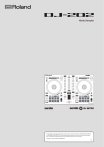
Lien public mis à jour
Le lien public vers votre chat a été mis à jour.